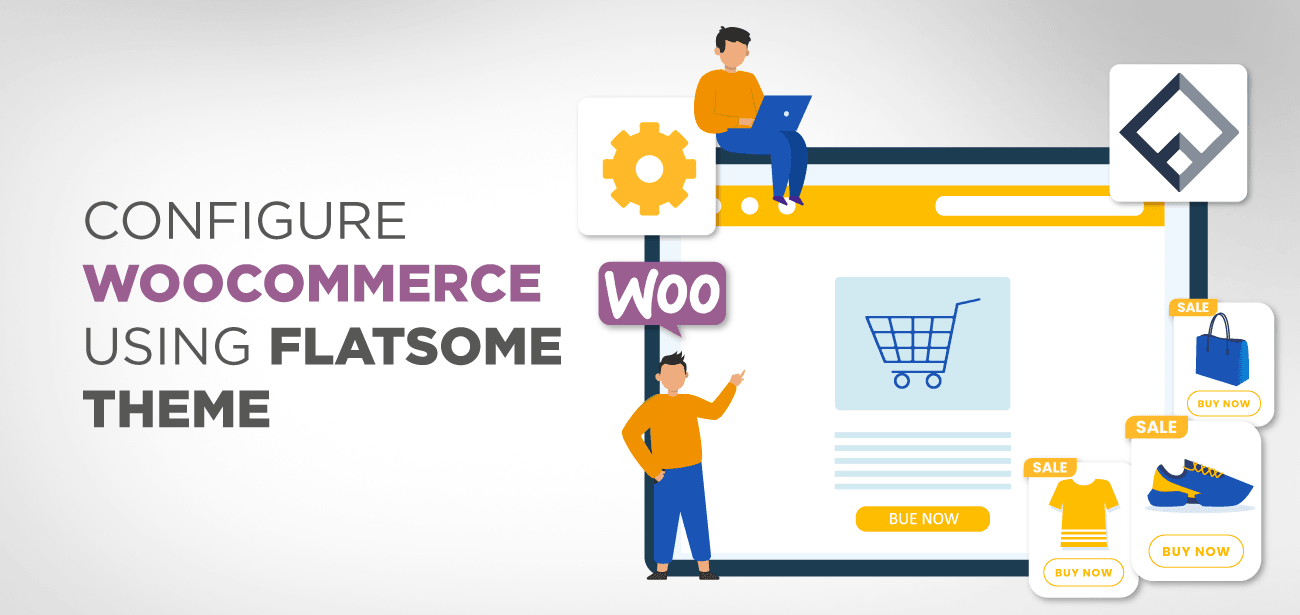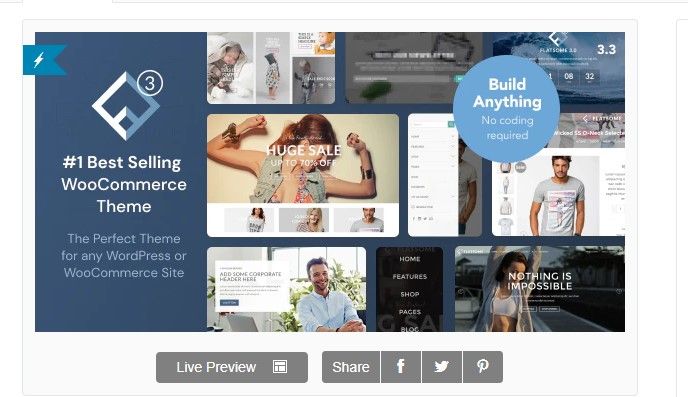La presenza in linea è significativa per ogni azienda in questa era moderna. Se sei un'azienda di vendita al dettaglio che promette di raggiungere ogni angolo del mondo, sei nel posto giusto perché scoprirai come rendere il tuo sito di e-commerce altamente attraente.
Al giorno d'oggi, dove stare al chiuso e al sicuro è la nostra massima priorità, un negozio online è una necessità aziendale. Non preoccuparti se non ne hai uno perché ti abbiamo coperto con questa guida passo passo.
Il 2020 è stato molto diverso da quello che abbiamo visto in precedenza; con il COVID 19 in aumento, le persone ora preferiscono rimanere a casa con le loro famiglie. Lo shopping online è diventato la loro opzione preferita, motivo per cui vedrai alcuni dei più grandi negozi online ottenere profitti sani anche in questi tempi di prova.
Se la tua attività è in difficoltà e cerca di avere una presenza online, non perdere tempo perché perdi l'occasione di guadagnare enormi profitti. Basta impostare il tuo sito eCommerce con questa guida e goderti gli ordini anche in questi tempi difficili.
- FlatSome e WooCommerce
- Perché dovresti optare per FlatSome come tema?
- Guida passo passo per installare il tema FlatSome.
- Opzioni flessibili e personalizzate
- Conclusione
FlatSome e WooCommerce
Prima di passare alla guida passo passo, dobbiamo conoscere un po 'di WooCommerce e di come ha dimostrato il suo valore in questo mercato competitivo in cui le piattaforme online stanno diventando popolari giorno dopo giorno.
Innanzitutto, dovresti sapere che WooCommerce è un plugin per WordPress, il che significa che se non hai WordPress, il plugin è inutile. Per ottenere WordPress, è necessario acquistare hosting e installare WordPress. Dopo aver installato WordPress e WooCommerce, puoi seguire la guida qui sotto per installare alcuni fantastici temi per rendere attraente il tuo negozio.
WooCommerce è una piattaforma che ti offre la possibilità di avviare un'attività di e-commerce online senza dover codificare una sola riga. Con le sue fantastiche funzionalità di trascinamento della selezione, chiunque di voi può avviare la propria attività in poche ore. Questa guida illustrerà come rendere attraente e bello il tuo negozio online.
È più probabile che un negozio online con un design accattivante riceva ordini piuttosto che uno semplice. È per questo che hai bisogno di un negozio online con alcuni modelli fuori dagli schemi. Alcuni temi ti offrono la possibilità di creare un sito web con alcuni design eccezionali e unici.
Perché dovresti optare per FlatSome come tema?
Un elegante tema WooCommerce integra migliaia di opzioni di design; allora sei sulla piattaforma giusta perché solo Flatsome potrebbe esaudire il tuo desiderio. È estremamente personalizzabile e senza stress da usare, rendendolo accessibile e utilizzabile per tutti coloro che leggono questo senza l'aiuto di un esperto.
È un tema eCommerce multiuso attraverso il quale puoi dare una nuova vita al tuo negozio online. Le sue caratteristiche uniche ti aiutano a goderti la flessibilità e le caratteristiche di questi temi WordPress. Cosa stiamo aspettando per iniziare e dare al nostro negozio online un design a cui nessuno ha mai assistito prima?
Guida passo passo per installare il tema FlatSome.
FlatSome è un tema multiuso che potrebbe utilizzare anche se non hai un negozio di eCommerce. Può anche fornire alcuni progetti eccezionali per un semplice sito Web insieme a un sito Web di e-commerce completo.
Nonostante soddisfi molti scopi, è stato creato per il plugin WooCommerce per eseguire negozi online per l'acquisto e l'acquisto. Con le sue caratteristiche uniche, otterrai elementi come l'icona di un carrello della spesa nell'intestazione per impostazione predefinita. Inoltre, incorpora anche numerose funzionalità che ci rendono facile creare un negozio online.
Ora passiamo ai passaggi ...
- Passo 1
Il primo passaggio prevede il download del tema e l'installazione di WordPress e WooCommerce sul tuo hosting. Ecco il collegamento tramite il quale è possibile scaricare il tema Flatsome mentre si utilizza l'installazione con un clic dal proprio provider di hosting per installare WordPress.
Una volta completata l'installazione di WordPress nel tuo hosting, devi andare su plugin cercare WooCommerce. L'immagine sotto mostra come installarlo.
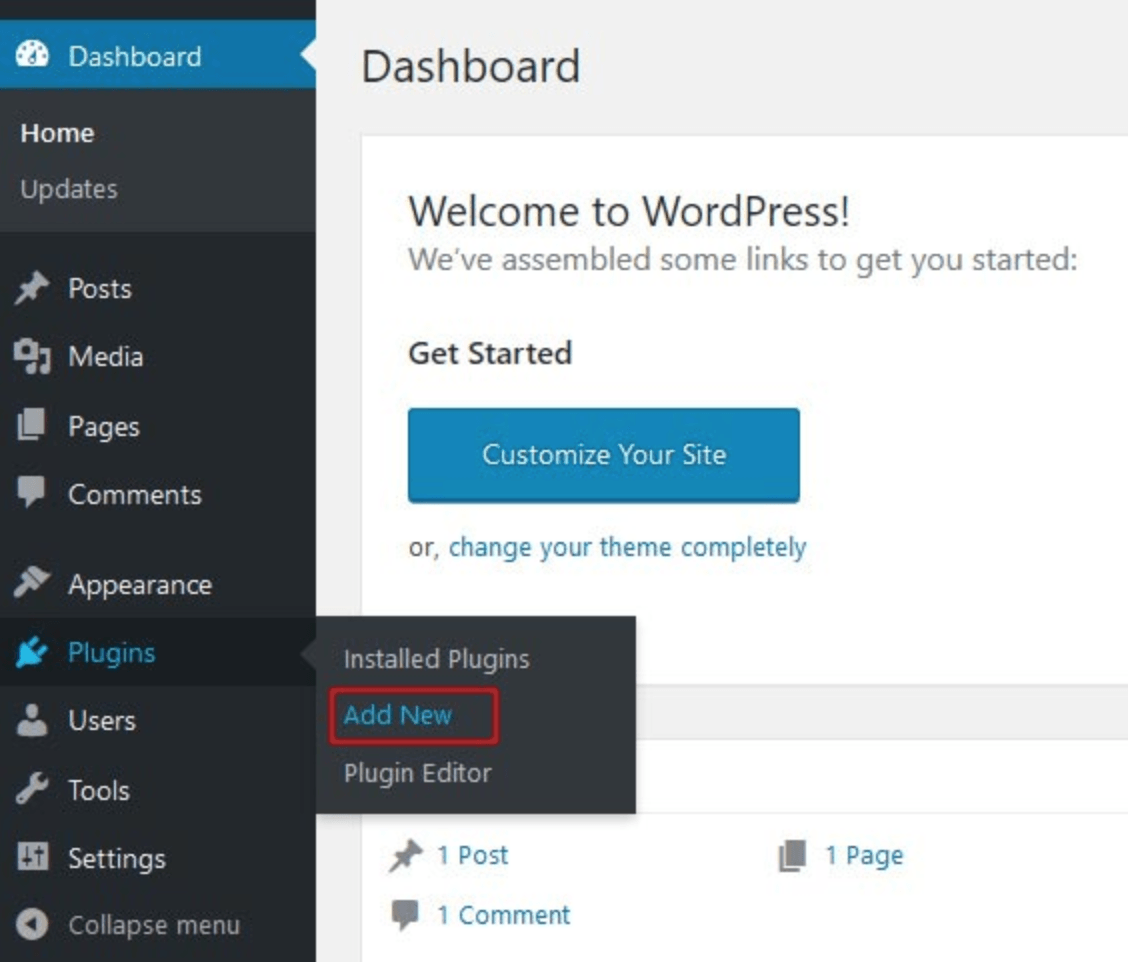
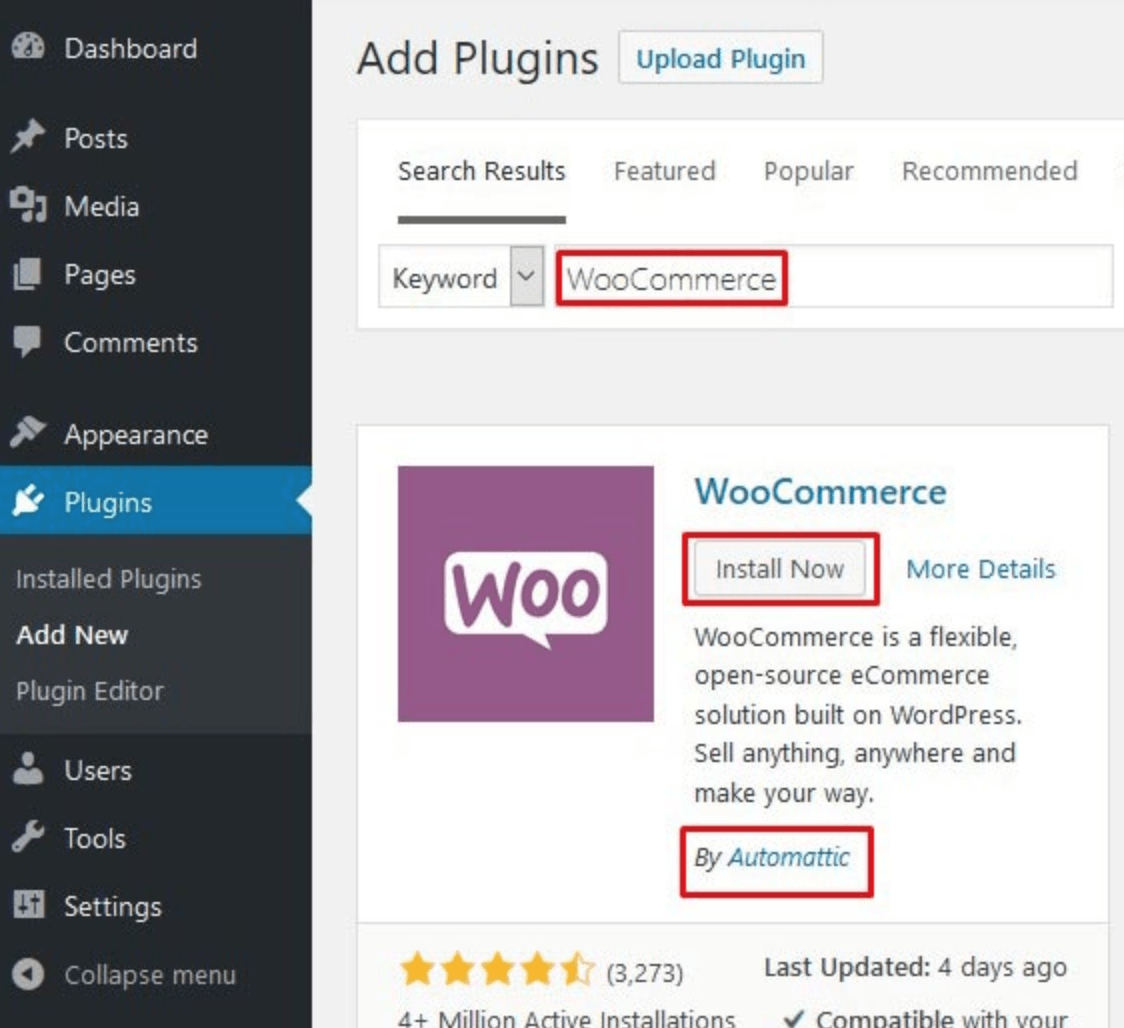
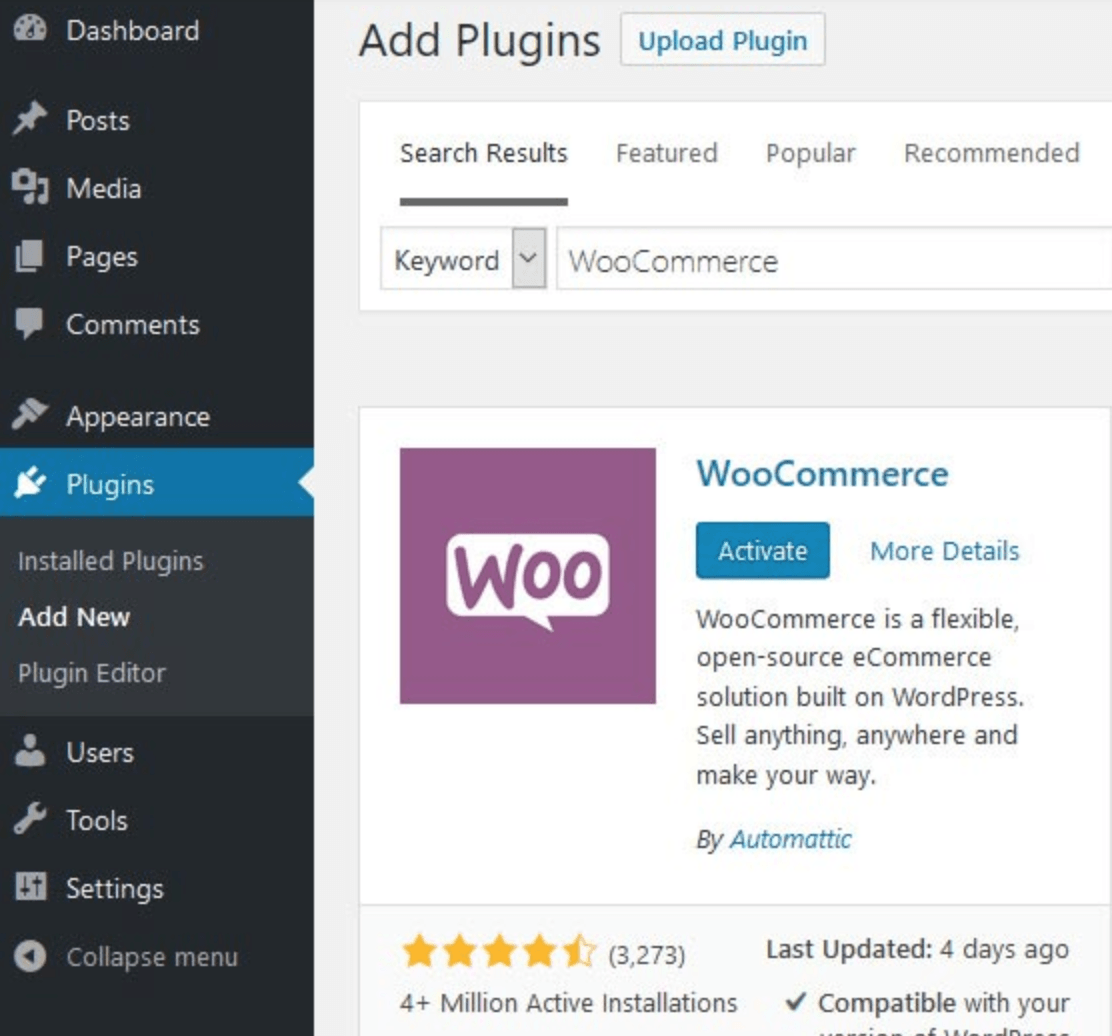
Una volta completati tutti i passaggi precedenti, sarai pronto per WooCommerce secondo le tue esigenze. Dopo che tutte le configurazioni sono state effettuate e tutto è definitivo relativo a prodotti e prezzi, ora puoi passare al tema.
- Passo 2
Vai al menu Temi e premi il menu Aspetto. Vedrai un pulsante Aggiungi nuovo in alto. Lo screenshot qui sotto mostra anche il pulsante.
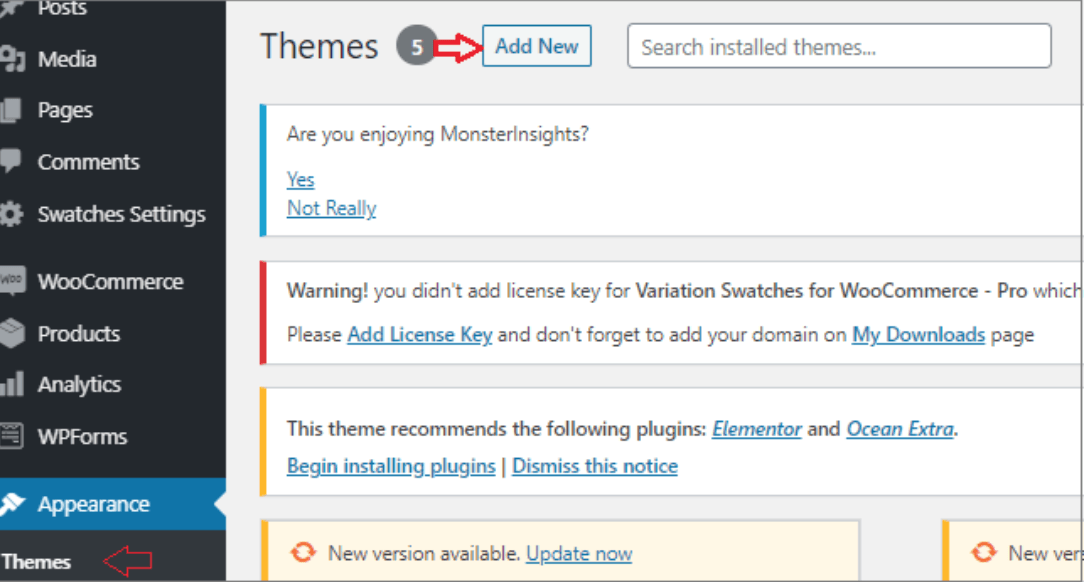
Quando premi il pulsante Aggiungi nuovo, verrai reindirizzato a un'altra schermata, come mostrato di seguito.
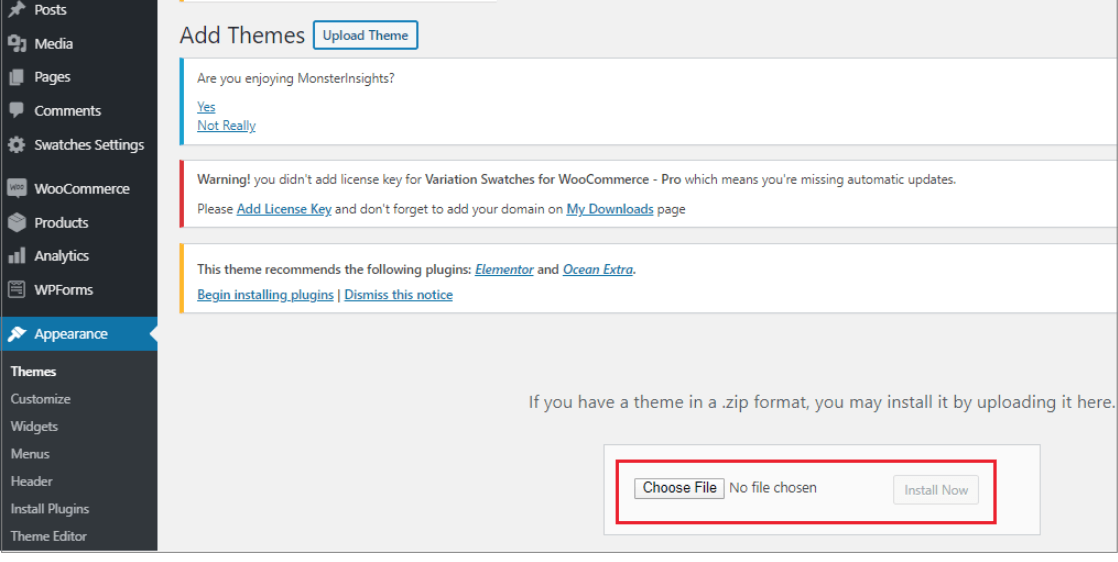
L'installazione potrebbe non riuscire a causa del limite di dimensione del file inferiore. Pertanto si consiglia di seguire il limite di file configurato. Le persone che utilizzano l'hosting gestito potrebbero chiedere il limite di file del fornitore di servizi poiché hanno la possibilità di configurarlo per te.
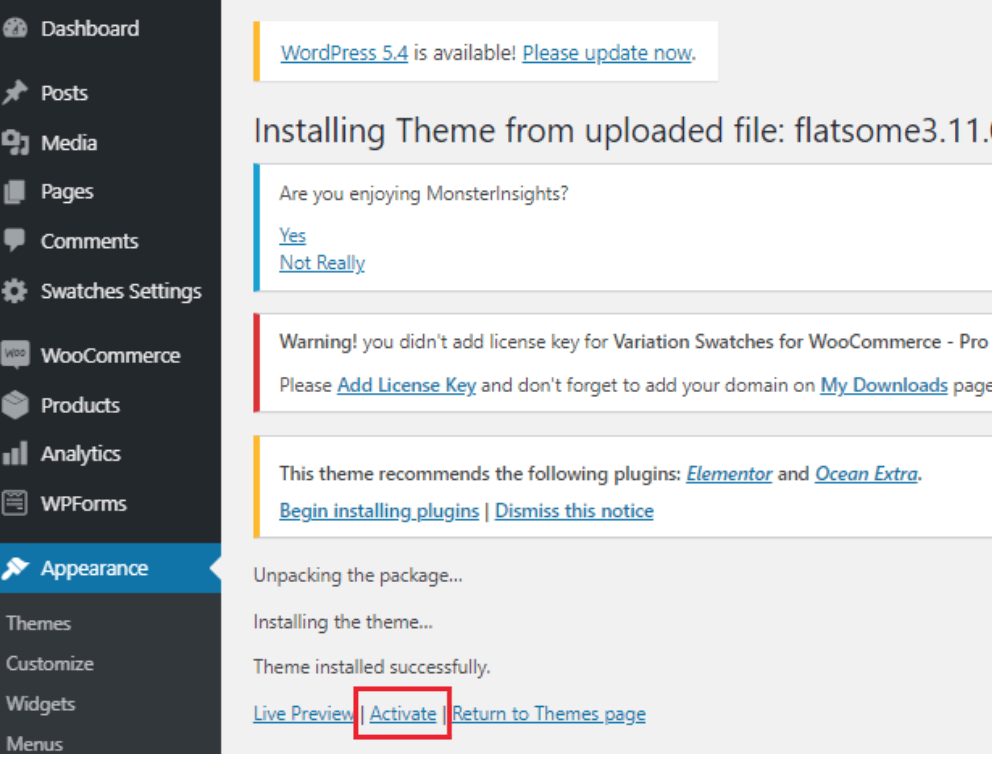
Al termine dell'installazione del tema, ti verrà chiesto di attivare il tema. Basta premere il pulsante Attiva e sarai a posto.
- Passaggio 3
Ora arriva il terzo passo, dove imposteremo tutto secondo i nostri desideri. Al termine dell'installazione e dell'attivazione, sullo schermo verrà automaticamente visualizzata una procedura guidata di configurazione. Questa procedura guidata ti guiderà attraverso l'intero processo di avvio.
Se per qualche motivo ti sei perso la procedura guidata dopo l'attivazione, puoi avviare la procedura guidata in qualsiasi momento dal menu Flatsome disponibile sul lato sinistro del menu. Ma in questo ex amp le, andremo attraverso la procedura guidata subito dopo l'attivazione.
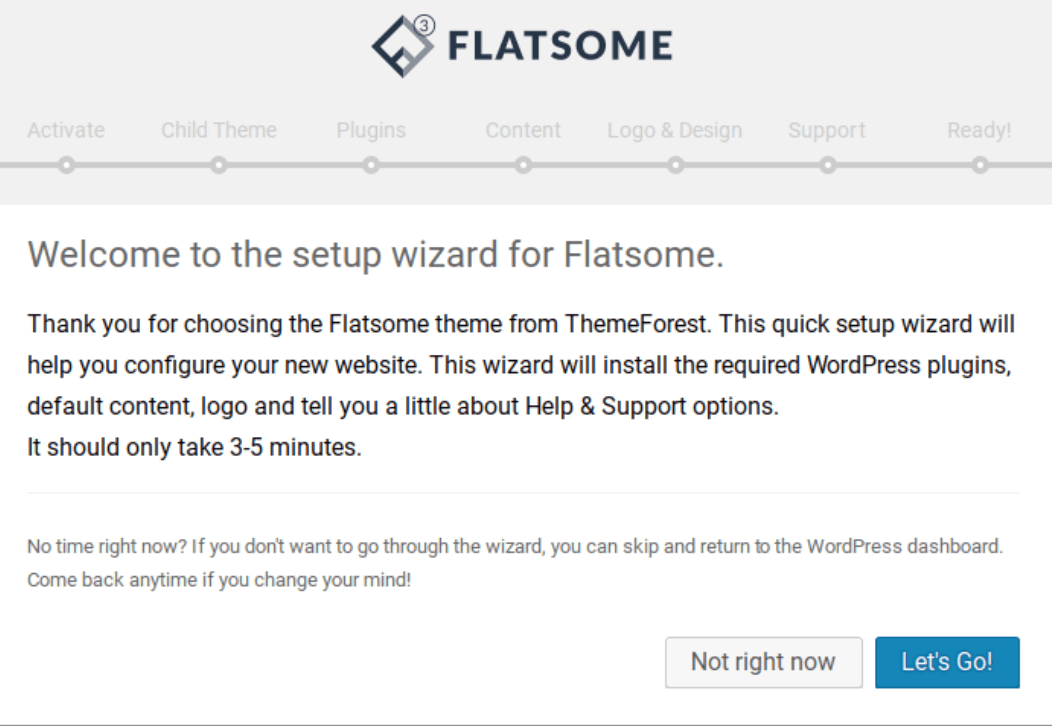
Hit andiamo! Per iniziare. Nel passaggio successivo, devi aggiungere il codice che hai ricevuto dopo aver acquistato il tema.
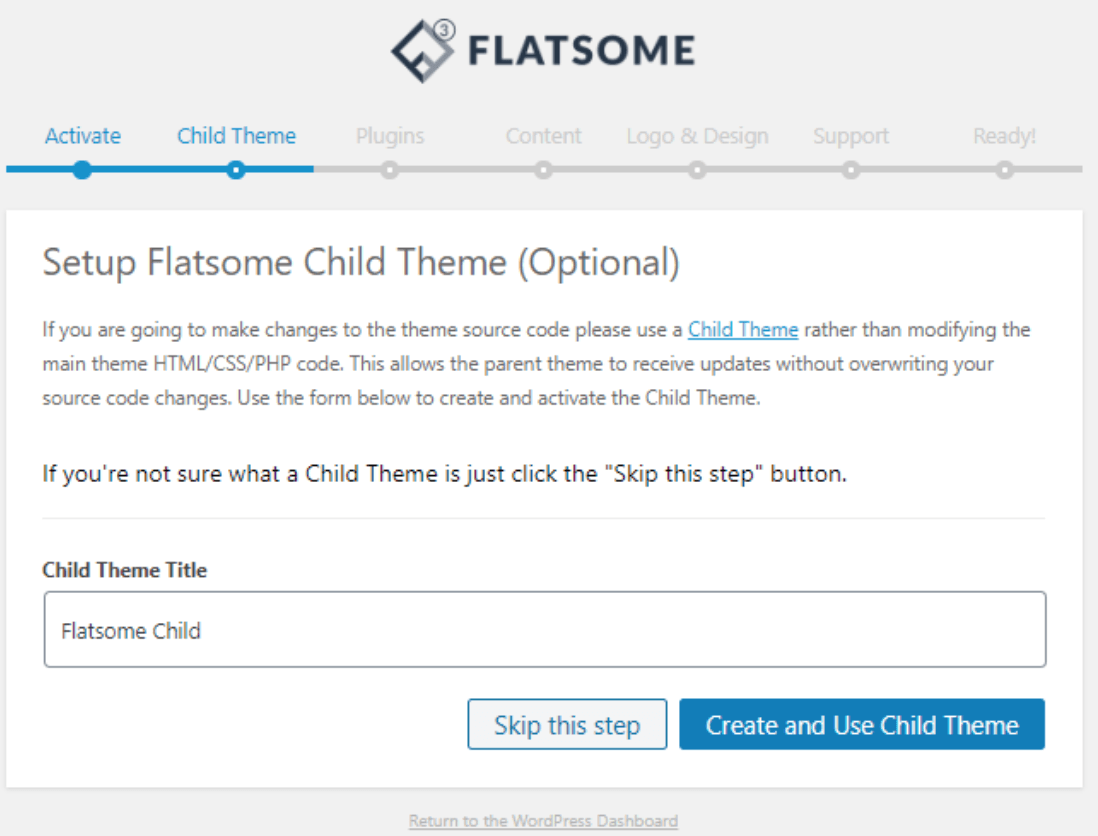
In questo passaggio, devi assegnare un nome a un tema per tuo figlio. Per impostazione predefinita, il nome del tema è FlatSome Child, ma hai la possibilità di chiamarlo secondo le tue esigenze. Dopo aver aggiornato la parola, puoi premere il pulsante Crea e usa tema figlio per passare al passaggio successivo.
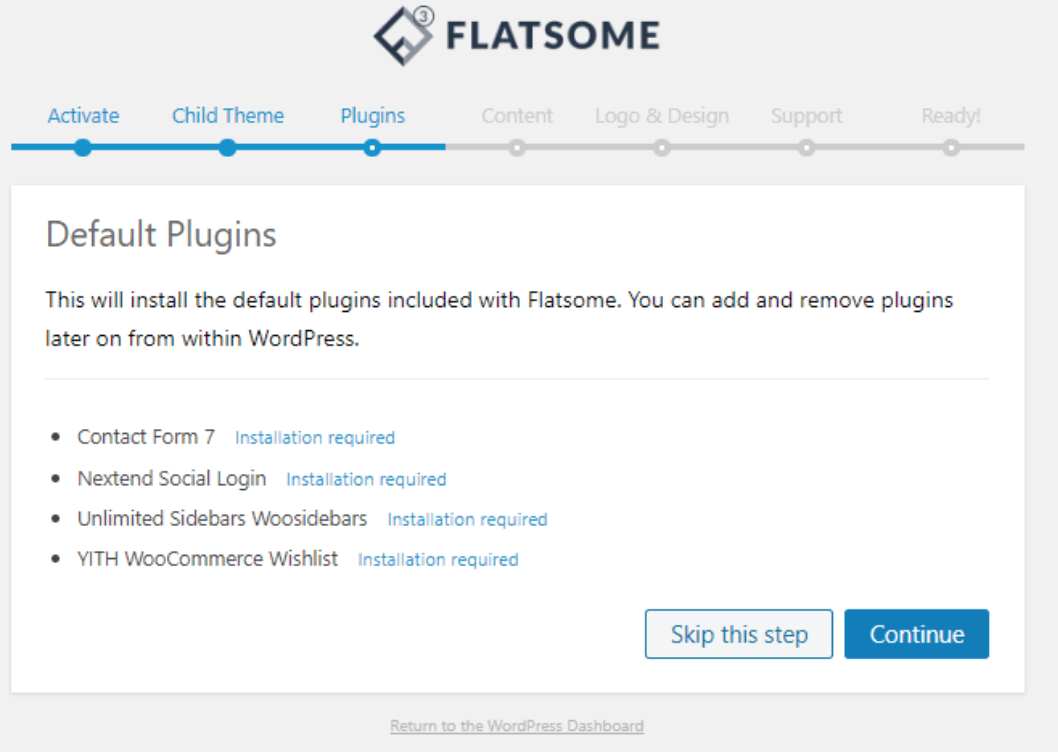
Questo passaggio richiederà l'autorizzazione per installare diversi plugin che potrebbero essere necessari durante la configurazione di un negozio online. Se ritieni che un plugin non sia necessario, puoi disinstallarlo in un secondo momento in plugin s. Puoi anche saltare l'installazione di tutti i plugin mostrati sopra.
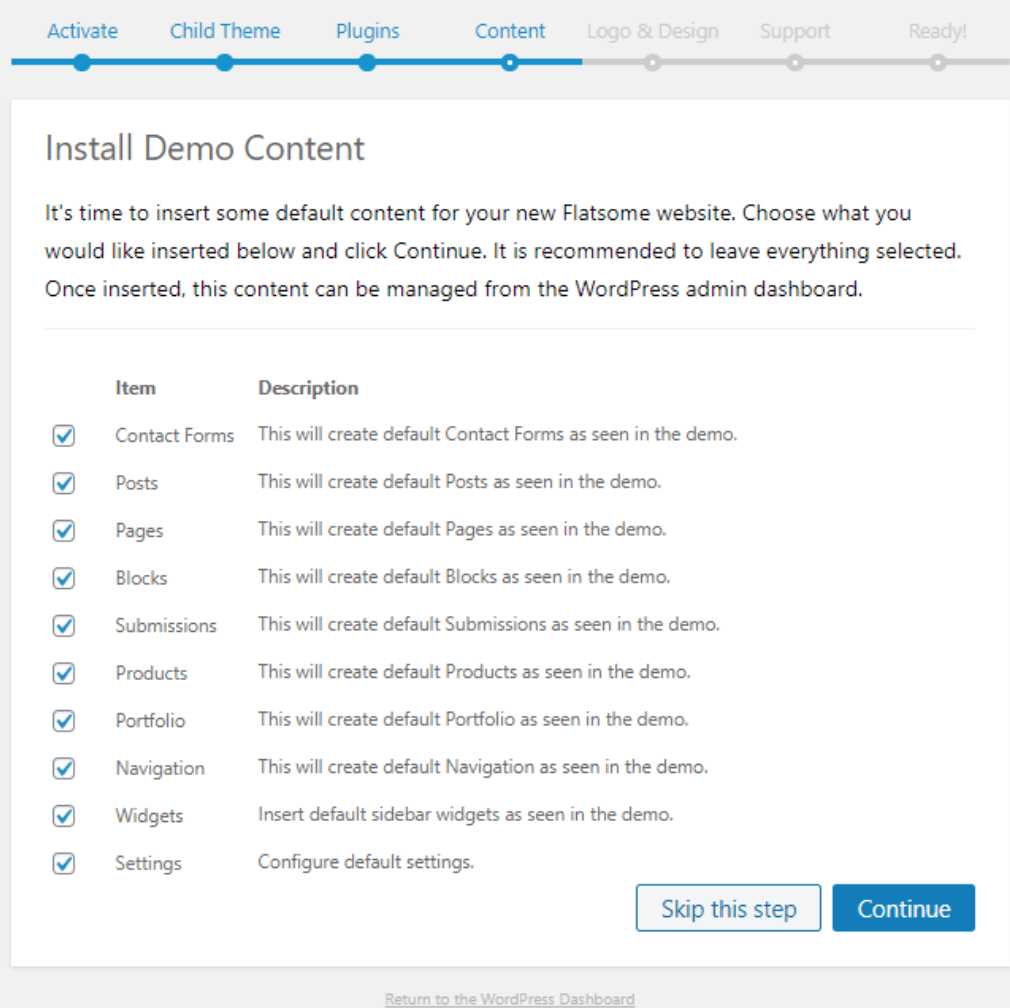
Passando al passaggio successivo, la procedura guidata ti chiederà di creare un account demo. Questo passaggio si rivela utile quando crei un sito web da zero. Puoi personalizzare il contenuto in un secondo momento.
Devi sapere che il contenuto potrebbe non funzionare se non hai installato il relativo plugin . Ad esempio, se aggiungi il contenuto del modulo di contatto ma il plugin manca, potrebbe non essere visualizzato. L'utilizzo su un sito Web esistente potrebbe saltare questo passaggio perché il tema può funzionare senza di esso in modo efficiente.
Tutte queste informazioni che aggiungi qui saranno personalizzabili in seguito nella dashboard. Inoltre, questa è solo una parte delle informazioni demo che vengono utilizzate per testare il tema.
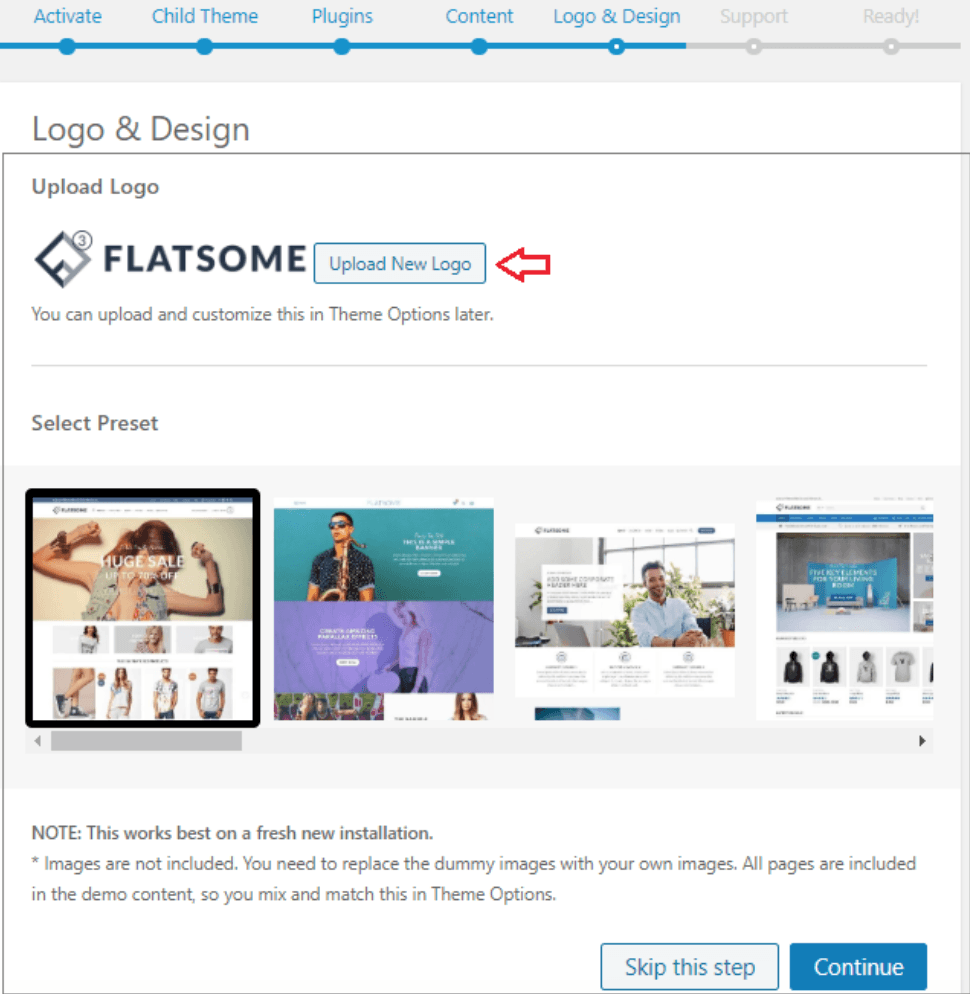
Ora devi aggiungere il logo della tua azienda, che ti identificherà in modo univoco. Se non hai ancora il tuo logo, non preoccuparti perché puoi aggiungerlo anche in seguito.
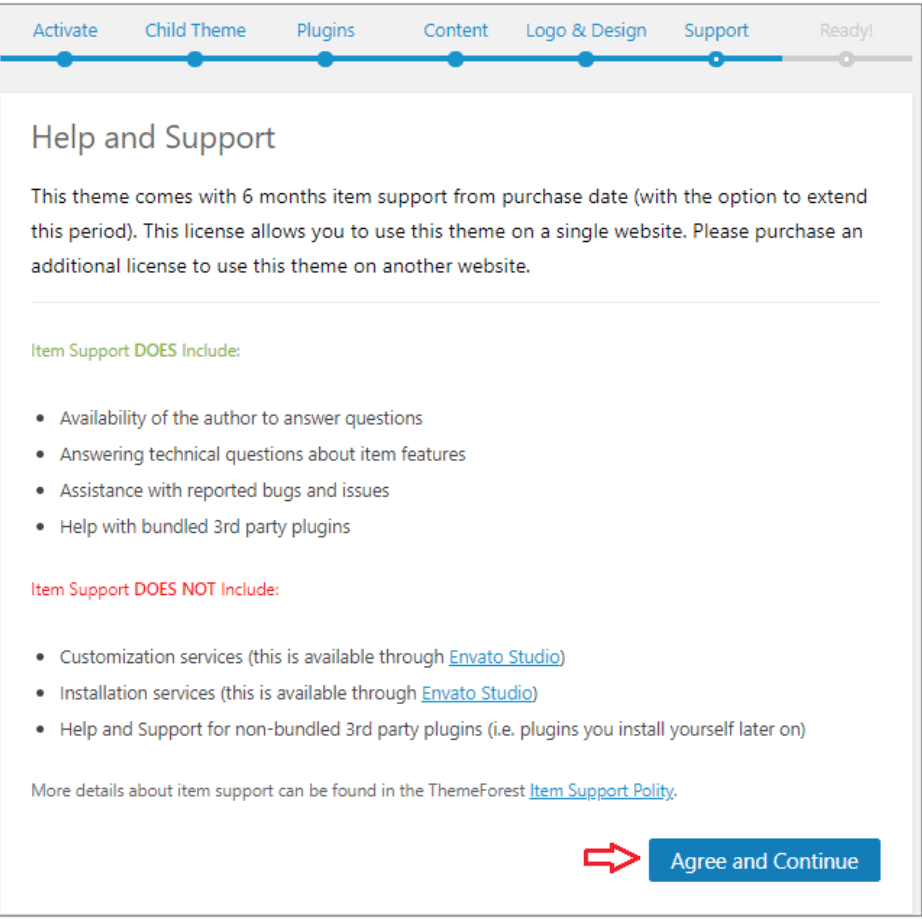
L'ultimo passaggio mostrerà alcune informazioni relative al supporto e agli elementi che fanno parte del tema. È necessario esaminarlo e premere Accetta e continua per andare avanti e terminare la procedura guidata.
Dopo aver completato la procedura guidata, noterai che sono disponibili numerose opzioni nel menu Personalizza sotto il menu Aspetto.
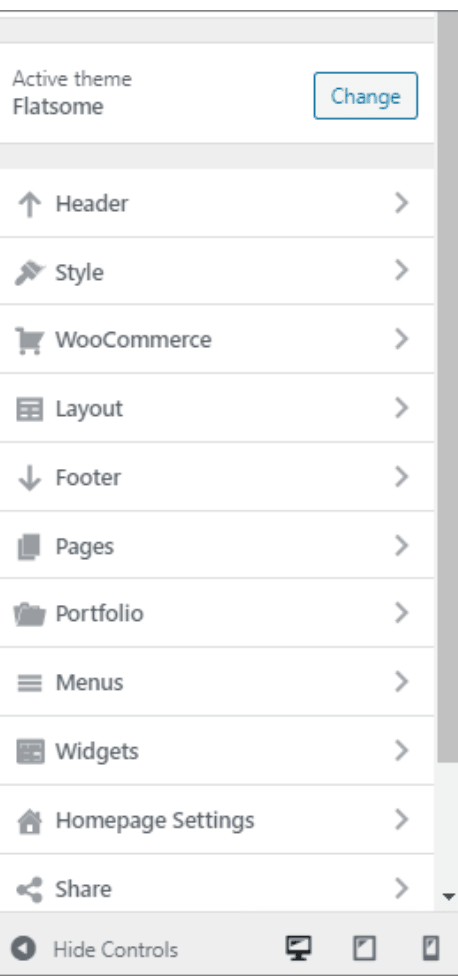
Opzioni flessibili e personalizzate
In questo menu, otterrai numerose opzioni che includono layout predefinito, colori, tipografia, ecc. Il tema viene fornito con 700 caratteri Google e più opzioni di colore tra cui puoi scegliere quello che meglio si adatta al tuo logo e tema.
Tutto in questo tema è personalizzabile, inclusi contenuto, carrello della categoria del negozio, pagine di pagamento, prodotto e molto altro ancora. Inoltre, il tema ti consente di personalizzare anche l'intestazione e il piè di pagina. Con molte più funzionalità disponibili, è senza dubbio la migliore opzione disponibile al momento per le persone che desiderano creare un negozio online unico per la loro attività.
Conclusione
WordPress è una piattaforma che rende facile per le persone non tecniche costruire i propri siti Web senza il fastidio di assumere un'azienda o un individuo. Con un'interfaccia altamente accessibile e user-friendly, potrai dare vita alle tue idee.
WooCommerce è un altro plugin molto famoso che ha reso la vita più facile a chi desidera espandere la propria attività su piattaforme online. È il motivo per cui viene scaricato in tutto il mondo. Quando stare a casa garantisce la sicurezza, le aziende devono avere una presenza online per restare sul mercato.
FlatSome è un altro fantastico plugin che ti offre la possibilità di dare al tuo sito di e-commerce un aspetto straordinario. Con molte opzioni per personalizzare il sito web, dovrebbe essere il tuo partner perché non c'è altra opzione migliore di questa.